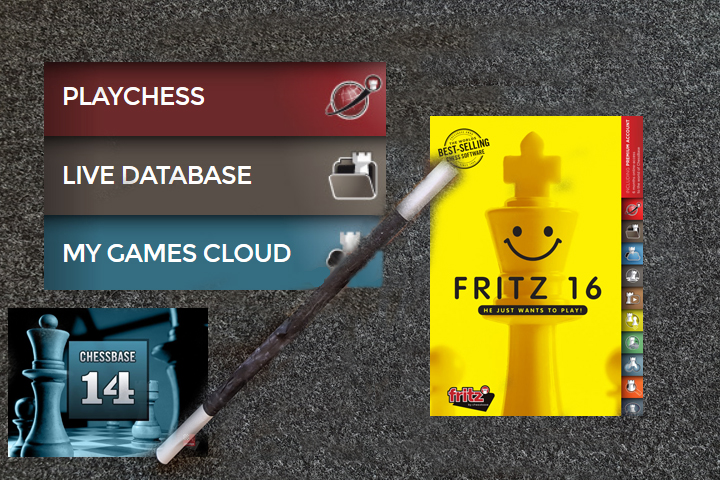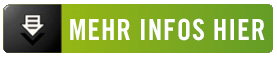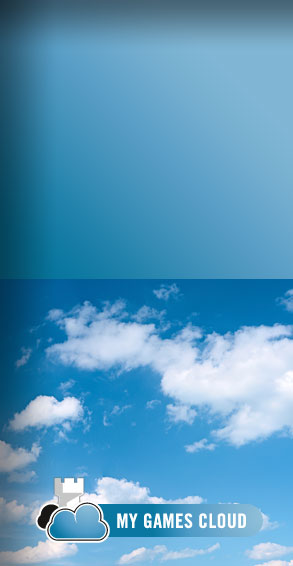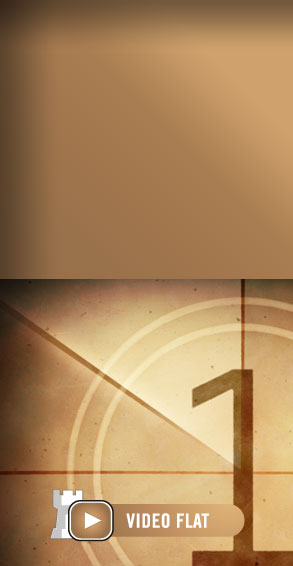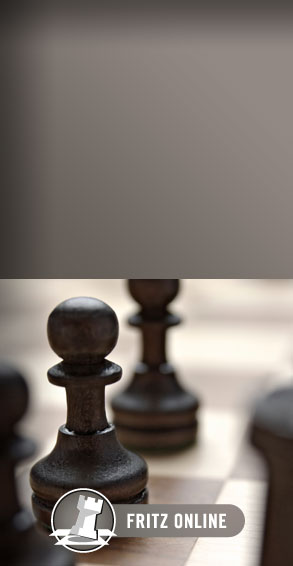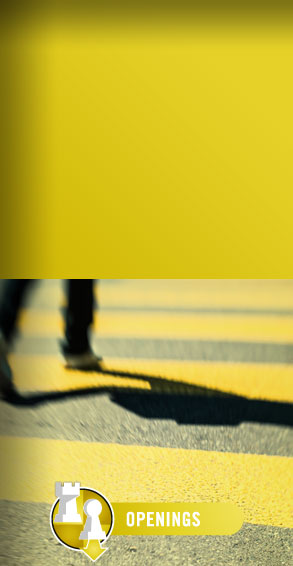Schachfestival Prag 2025 mit Analysen von Aravindh, Giri, Gürel u.a. „Special": 27 höchst unterhaltsamen Miniaturen. Eröffnungsvideos von Werle, King und Ris. 10 Eröffnungsartikel mit neuen Repertoireideen. u.v.m.
Das ChessBase Magazin bietet erstklassiges Trainingsmaterial für Vereinsspieler und Profis! Weltklassespieler analysieren ihre Glanzpartien und erklären Ihnen die Ideen hinter den Zügen. Eröffnungsspezialisten präsentieren die neuesten Trends in der Eröffnungstheorie und spannende Ideen für Ihr Repertoire. Meistertrainer in Sachen Taktik, Strategie und Endspiel zeigen Ihnen genau die Tricks und Techniken, die man als erfolgreicher Turnierspieler braucht! Lieferbar als Download (inkl. Heft als pdf-Datei) oder als Heft mit Download-Key per Post.
Im Lieferumfang enthalten: CBM #225 als „ChessBase Book“ für iPad, Tablet, Mac etc.! books.chessbase.com
Das ChessBase Magazin bietet erstklassiges Trainingsmaterial für Vereinsspieler und Profis! Weltklassespieler analysieren ihre Glanzpartien und erklären Ihnen die Ideen hinter den Zügen. Eröffnungsspezialisten präsentieren die neuesten Trends in der Eröffnungstheorie und spannende Ideen für Ihr Repertoire. Meistertrainer in Sachen Taktik, Strategie und Endspiel zeigen Ihnen genau die Tricks und Techniken, die man als erfolgreicher Turnierspieler braucht! Lieferbar als Download (inkl. Heft als pdf-Datei) oder als Heft mit Download-Key per Post.
Im Lieferumfang enthalten: CBM #225 als „ChessBase Book“ für iPad, Tablet, Mac etc.! books.chessbase.com